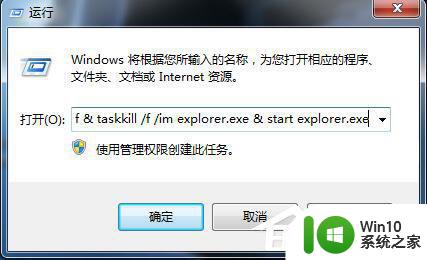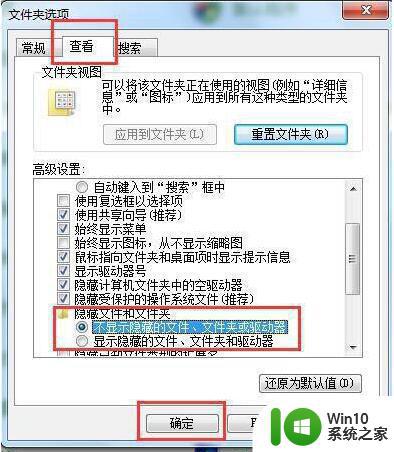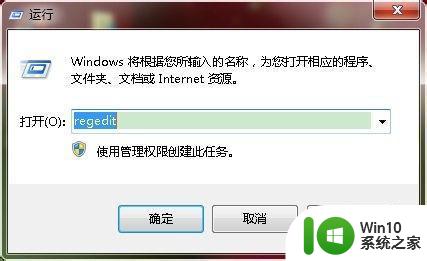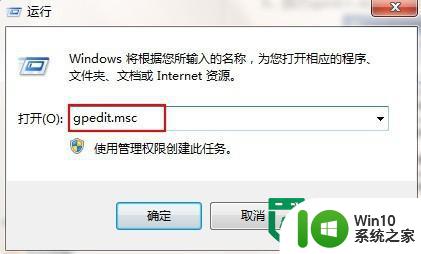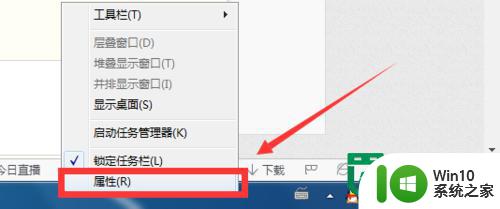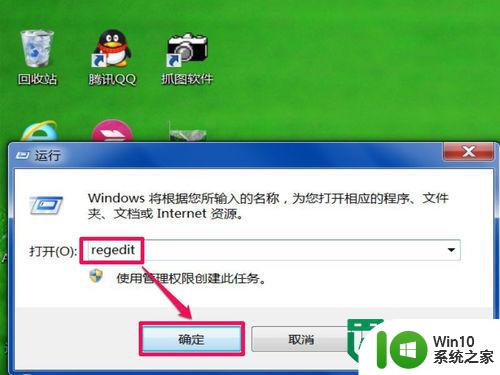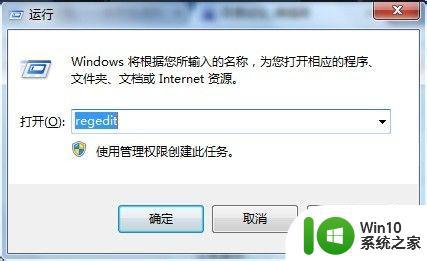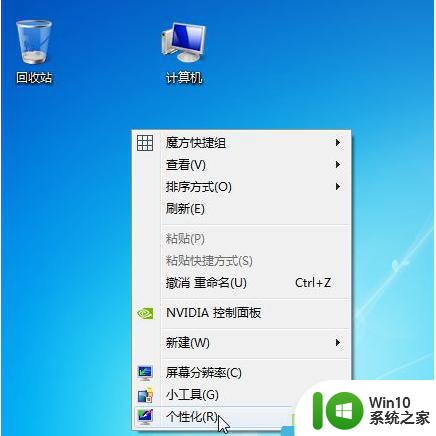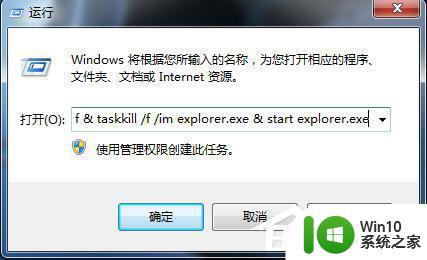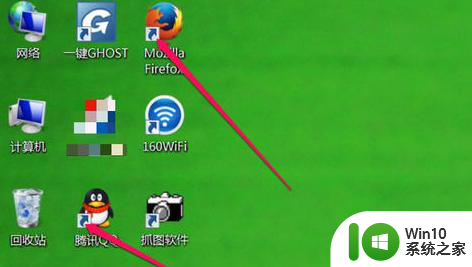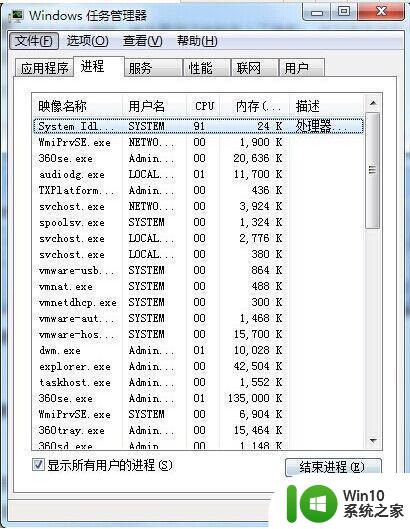win7隐藏桌面所有图标快捷箭头设置方法 win7桌面图标箭头如何隐藏
Win7系统默认在桌面图标的快捷方式上会显示一个小箭头,有些用户可能觉得这个箭头影响了桌面的整体美观度,想要将其隐藏,实际上Win7系统提供了一种简单的方法来隐藏这个箭头,只需在系统注册表中进行一些设置即可实现。接下来就让我们一起来了解一下win7隐藏桌面所有图标快捷箭头的设置方法吧!
具体方法:
注册表法
1、按
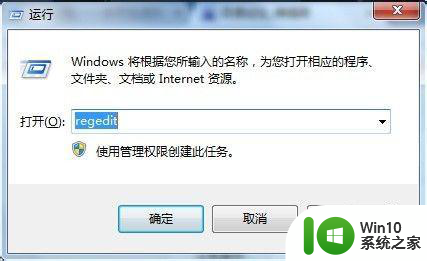
2、按下图,依次打开“HKEY_CLASSES_ROOTSOFTWAREClasseslnkfile”
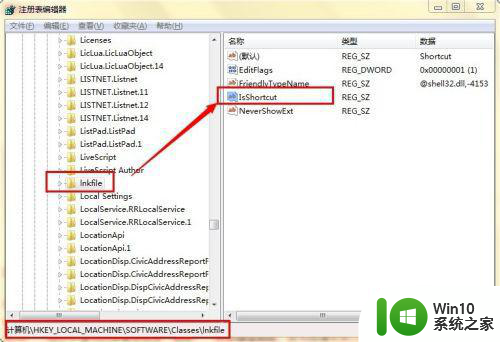
3、此时在右侧窗格中右键单击“IsShortcut”字符串值,点击删除,此时提示“确认数值删除”对话框,点击确定按钮
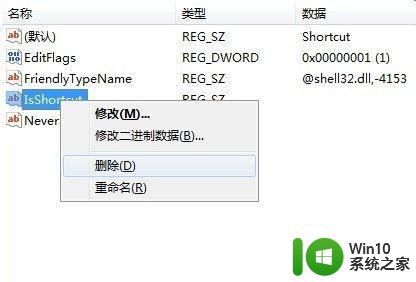
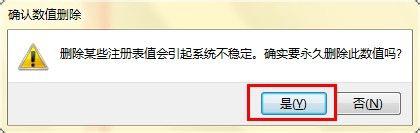
4、依次打开“HKEY_CLASSES_ROOTSOFTWAREClassespiffile”,以同样的方法删除“IsShortcut”字符串值
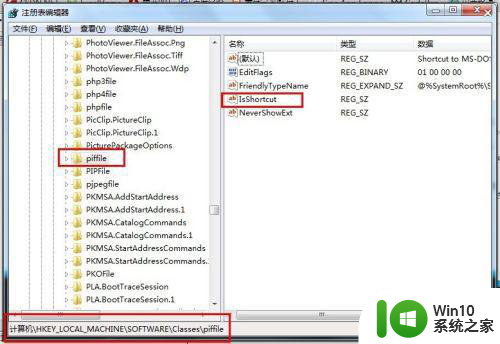
5、重启电脑,查看效果,发现快捷方式的小图标没了,但是同时发现一个新的问题,就是无法锁定图标至任务栏,如下所示
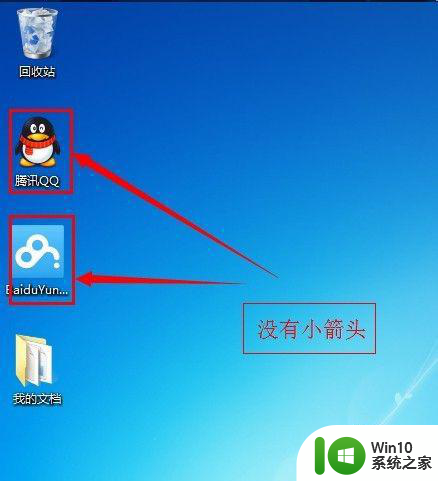
以上就是win7隐藏桌面所有图标快捷箭头设置方法的全部内容,有需要的用户就可以根据小编的步骤进行操作了,希望能够对大家有所帮助。